怎样查看windows10系统是否永久激活
Windows10系统的功能十分强大,所以很多用户都开始体验这个系统。那么,我们在安装好Windows10系统后,该怎样查看系统是否激活了呢?是永久激活还只是180天的批量激活呢?下面,系统城小编就与大家分享一下查看Windows 10系统是否激活的方法,以及是否永久激活的办法。
推荐:Windows10官方旗舰版系统下载
具体如下:
1、在Windows 10系统桌面点击左下角的Windows徽标,然后在弹出菜单中选择“设置”菜单项。
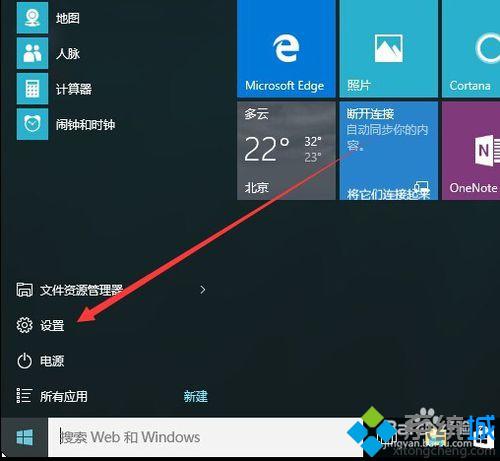
2、在打开的设置窗口,点击“系统”图标。
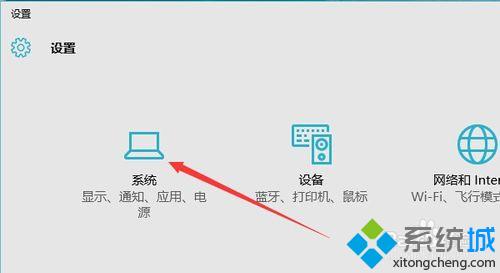
3、打开系统设置界面,在左侧选择“关于”菜单项,然后右向下拉,找到“系统信息”的链接,点击该链接。
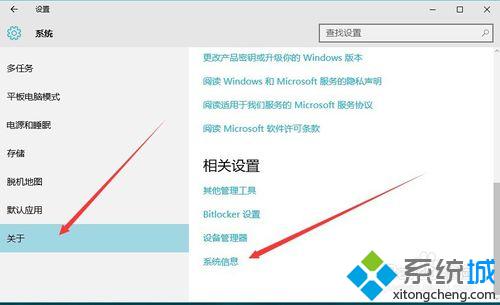
4、在这里就可以看到Windows 10的系统信息了,同时在Windows 激活一栏中可以看到是否激活。
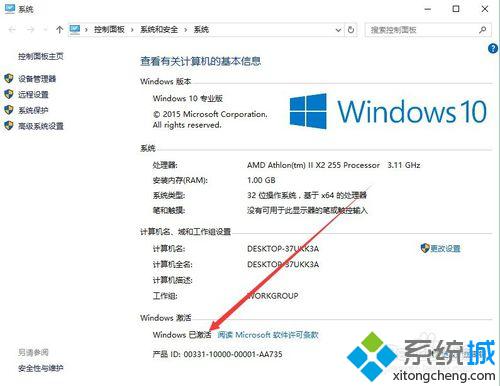
5、在上面的界面中只可以看到系统是否激活了,那么是永久激活还是有时间限制呢?下面我们来看一下是否永久激活,右键点击桌面左下角的“Windows徽标”,然后在弹出菜单中选择“运行”菜单项。
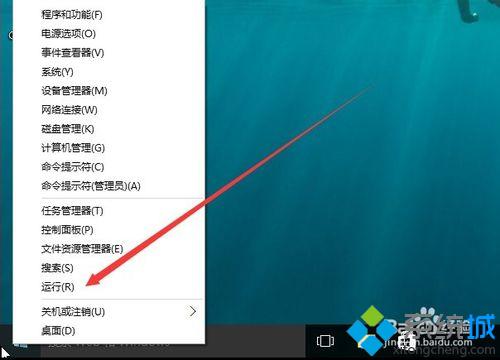
6、在打开的运行对话框中输入slmgr.vbs -xpr命令,点击确定按钮。
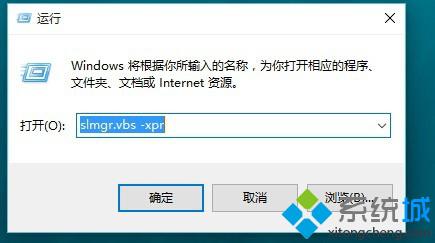
7、这是就会弹出是否永久激活的窗口,笔者的是批量激活,只有180天的时间,如果是永久激活的话,就会在窗口中显示永久激活的字样。
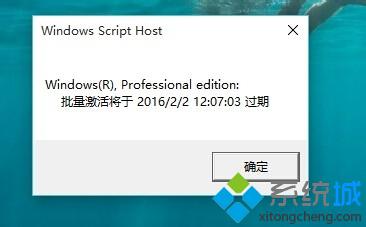
8、接下来我们看一下激活的详细信息,在运行对话框中输入“slmgr.vbs -dlv”,然后点击确定按钮。
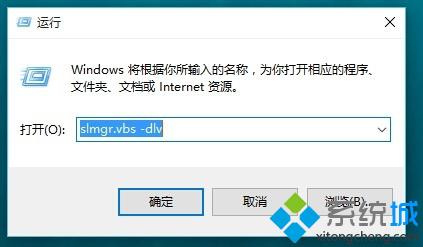
9、这时就会弹出激活的一些详细信息,我们可以通过该窗口了解激活的详细情况。
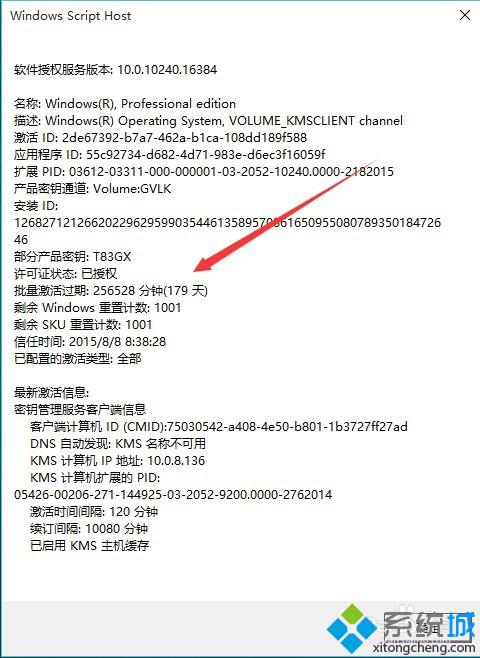
看了上述小编的介绍,相信大家对怎样查看windows10系统是否永久激活已经有了一定的了解。更多信息,请关注:系统城Win10专题(https://www.xitongcheng.com/win10/zt/)
相关推荐:
windows10系统如何永久激活
相关教程:怎样查看win10激活时间cpu224xp永久存储区win8.1查看激活状态查看win7是否永久激活查看系统激活状态我告诉你msdn版权声明:以上内容作者已申请原创保护,未经允许不得转载,侵权必究!授权事宜、对本内容有异议或投诉,敬请联系网站管理员,我们将尽快回复您,谢谢合作!










